So beheben Sie, dass Speicher in TWRP Recovery nicht bereitgestellt werden kann
Android Tipps & Tricks / / August 05, 2021
In diesem Lernprogramm zeigen wir Ihnen die Schritte zum Beheben des Problems, dass Speicher in TWRP Recovery nicht bereitgestellt werden kann. Das Android-Ökosystem ermöglicht dank seiner Open-Source-Natur eine Vielzahl von Anpassungen. Die einzige Voraussetzung ist, dass Sie müssen Entsperren Sie den Bootloader des Geräts. Sobald Sie dies erreicht haben, können Sie Tonnen von benutzerdefinierten Binärdateien, Mods, benutzerdefinierten ROMs und sogar Magisk flashen, um Ihr Gerät zu rooten. Die Bestandswiederherstellung kann diese Dateien jedoch nicht installieren. Sie müssten eine benutzerdefinierte Wiederherstellung wie TWRP installieren.
Sobald Ihr Gerät für diese Wiederherstellung gestartet wurde, können Sie verschiedene Gerätepartitionen löschen und ausführen Nandroid-Backups und natürlich die oben genannten Dateien flashen. Einige Male kann es jedoch zu ein oder zwei Fehlern kommen. Unter diesen scheinen die häufigsten und beängstigendsten nicht in der Lage zu sein, Speicherfehler zu beheben, wenn TWRP angezeigt wird. In diesem Handbuch werden wir uns die verschiedenen Gründe für diesen Fehler ansehen und dann die möglichen Korrekturen auflisten, um diesen Fehler zu beheben. Folgen.

Inhaltsverzeichnis
- 1 Der Grund dafür, dass Speicher in TWRP nicht bereitgestellt werden kann
-
2 So beheben Sie, dass Speicher in TWRP Recovery nicht bereitgestellt werden kann
- 2.1 Fix 1: Sperrbildschirm entfernen
- 2.2 Fix 2: Reparieren oder Ändern des Dateisystems
- 2.3 Fix 3: Internen Speicher formatieren
Der Grund dafür, dass Speicher in TWRP nicht bereitgestellt werden kann
Der erste Grund scheint darin zu liegen, dass der interne Speicher Ihres Geräts verschlüsselt ist. Infolgedessen kann TWRP es unterwegs nicht entschlüsseln und kann daher nicht auf auf Ihrem Gerät gespeicherte Dateien zugreifen. Dies ist der Grund, warum dieser Fehler meistens auftritt, wenn Sie eine Datei mit dieser Wiederherstellung flashen möchten.
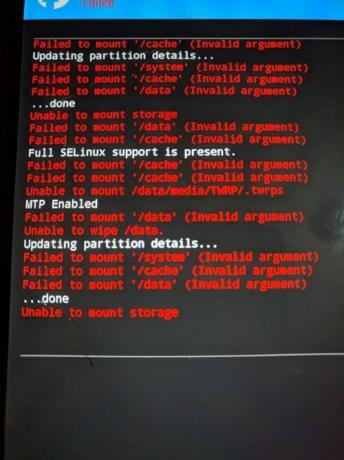
In anderen Fällen ist Ihre Datenpartition möglicherweise beschädigt, weil die falsche Datei oder die Datei in einer falschen Partition geflasht wurde. In all diesen Szenarien zeigt Ihr TWRP möglicherweise an, dass der interne Speicher 0 MB belegten Speicherplatz hat. Aber ärgern Sie sich nicht, das ist nicht der Fall, und Ihre Daten sind möglicherweise noch intakt. Nach alledem sind hier die verschiedenen Methoden aufgeführt, um das Problem zu beheben, dass Speicher in TWRP Recovery nicht bereitgestellt werden kann.
So beheben Sie, dass Speicher in TWRP Recovery nicht bereitgestellt werden kann
Wir werden drei verschiedene Methoden zur Behebung dieses Problems vorstellen. Folgen Sie genau in der angegebenen Reihenfolge. Stellen Sie einfach sicher, dass Ihr Gerät bereits mit TWRP gestartet wurde. Wenn dies nicht der Fall ist, lesen Sie unseren ausführlichen Leitfaden zu So starten Sie die Wiederherstellung auf allen Android-Geräten [Stock and Custom].
Fix 1: Sperrbildschirm entfernen
Wenn Sie auf Ihrem Gerät eine Mustersperre verwenden, kann TWRP diese nicht entschlüsseln. Es wird empfohlen, zu einer PIN oder einem Passwort zu wechseln.
- Wenn Sie mit TWRP gestartet sind, starten Sie Ihr Gerät mit System neu.
- Gehen Sie nach dem Start zu Einstellungen> Sicherheits- und Sperrbildschirm> Bildschirmsperre.

- Wählen Sie entweder PIN oder Passwort aus der Liste. Starten Sie nun Ihr Gerät wieder auf TWRP.
- Bei der Wiederherstellung werden Sie nun aufgefordert, die PIN / das Passwort einzugeben. Geben Sie es ein und Ihr Speicher wird dann verschlüsselt.
Versuchen Sie nun, die gewünschten Dateien zu flashen, und prüfen Sie, ob der Speicher in TWRP Recovery nicht bereitgestellt werden kann oder nicht.
Fix 2: Reparieren oder Ändern des Dateisystems
Sie können auch versuchen, das Dateisystem Ihres Geräts zu reparieren oder zu ändern. All dies könnte direkt vom TWRP selbst aus erfolgen.
- Starten Sie Ihr Gerät also mit TWRP Recovery.
- Gehen Sie dann zu Wischen> Erweitertes Löschen und tippen Sie auf Löschen und anschließend auf Erweitertes Löschen.
- Wählen Sie nun die Datenpartition aus und tippen Sie auf die Option Dateisystem reparieren oder ändern. Tippen Sie anschließend auf Dateisystem reparieren und warten Sie, bis der Vorgang abgeschlossen ist. Überprüfen Sie, ob das Mount-Problem behoben werden kann.

- Wenn es noch vorhanden ist, gehen Sie erneut zum Reparatur- oder Dateisystem ändern und tippen Sie diesmal auf Dateisystem ändern.
- Wählen Sie EXT 2 aus dem angezeigten Menü und streichen Sie mit der rechten Maustaste, um dies zu bestätigen.
- Wechseln Sie danach zurück zum EXT 4 und wischen Sie mit der rechten Maustaste, um dies zu bestätigen.
- Gehen Sie nun zum TWRP-Hauptmenü und gehen Sie zur Mount-Option.
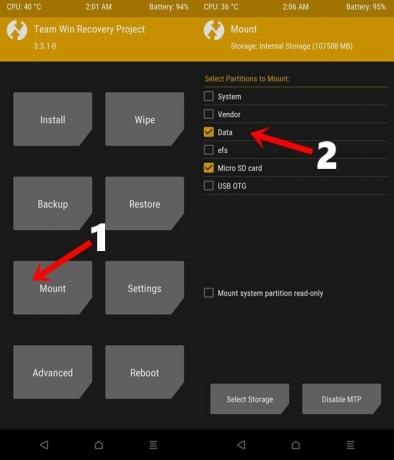
- Wählen Sie die Datenpartition aus und versuchen Sie, die gewünschten Dateien zu flashen.
Überprüfen Sie, ob im TWRP-Wiederherstellungsfehler immer noch der Fehler "Speicher kann nicht bereitgestellt werden" angezeigt wird oder nicht.
Fix 3: Internen Speicher formatieren
Wenn es keiner der oben genannten Methoden gelungen ist, das Mount-Problem zu beheben, müssen Sie sich möglicherweise für die Nuklearoption entscheiden. Das Formatieren Ihres internen Speichers scheint der einzige Ausweg zu sein. Dadurch werden alle auf Ihrem Gerät vorhandenen Daten gelöscht. Bevor Sie fortfahren können, lesen Sie unsere Anleitung unter, wenn Sie Ihr Gerät starten können So sichern Sie Ihre Daten auf einem Android-Gerät.

Wenn Sie jedoch in der TWRP-Wiederherstellung selbst stecken bleiben, lesen Sie unseren Leitfaden unter Erstellen und Wiederherstellen von Nandroid Backup auf jedem von TWRP unterstützten Gerät. Stellen Sie einfach sicher, dass Sie dieses Backup auf einer SD-Karte oder einem USB-OTG und nicht auf dem Telefonspeicher erstellen, da wir diese Partition vollständig löschen werden. Wenn Sie mit der Sicherung fertig sind, fahren Sie mit den folgenden Schritten fort.
- Starten Sie Ihr Gerät mit TWRP Recovery.
- Gehen Sie zu Löschen> Erweitertes Löschen und wählen Sie Interner Speicher.

- Führen Sie zum Schluss einen Wisch nach rechts aus, um diese Partition zu formatieren (dadurch werden alle Daten gelöscht).
- Sobald dies erledigt ist, wird der Mount-Fehler behoben. Beachten Sie, dass der interne Speicher möglicherweise immer noch 0 MB anzeigt. Diesmal handelt es sich jedoch um Echtzeitdaten (Ihr interner Speicher wird gelöscht, sodass 0 MB Speicherplatz belegt werden).
Damit schließen wir die Anleitung zum Beheben des Fehlers "Speicher kann nicht in TWRP wiederhergestellt werden". Wir haben drei verschiedene Methoden für dasselbe geteilt. Lassen Sie uns wissen, welche die Arbeit für Sie erledigt hat. Abgerundet werden hier einige ebenso nützliche iPhone Tipps und Tricks, PC-Tipps und Tricks, und Android Tipps und Trick dass Sie auch auschecken sollten.



